アクティブ ビューポート内のビューポート ラベル以外の任意の場所で右クリックすると(「ビューポート ラベル メニュー」を参照)、マウス カーソルの位置にクアッド メニューが表示されます。
クアッド メニューには、さまざまなコマンドを含む最大 4 つの領域を表示できます。これらのコマンドは、[ユーザ インタフェースをカスタマイズ](Customize User Interface)ダイアログ ボックスの[クアッド メニュー](Quads)パネルでカスタマイズできます。
クアッド メニューを使用すると、ビューポートとメイン ツールバーまたはコマンド パネル ロールアウトの間で操作過程を行き来しなくても、多くのコマンドを検索して実行することができます。
既定値のクアッド メニューの右の 2 つの領域には、すべてのオブジェクトで共有される標準的なコマンドが表示されます。左の 2 つの領域には、メッシュ ツール、ライト コマンドなど状況依存型コマンドが表示されます。これらのメニューを使用すれば、コマンド パネルにある機能を簡単に呼び出すことができます。領域のタイトルをクリックすることにより、最後のクアッド メニュー コマンドを繰り返すこともできます。
クアッド メニューの内容は、何が選択されているか、また[ユーザ インタフェースをカスタマイズ](Customize UI)ダイアログ ボックスの[クアッド メニュー](Quads)パネルで選択したカスタマイズ オプションによって異なります。メニューは、現在選択中のオブジェクトで使用可能なコマンドだけを表示するように設定されています。したがって異なる種類のオブジェクトを選択すると、異なるコマンドが表示されます。そのため、オブジェクトを選択していない場合には、オブジェクト特有のコマンドは表示されません。1 つの領域のすべてのコマンドが非表示になっている場合には、その領域は表示されません。
カスケード メニューには、右クリック メニューと同様にサブメニューが表示されます。サブメニューが展開されると、それを含むメニュー項目がハイライト表示されます。マウス カーソルをサブメニューに移動すると、サブメニューがハイライト表示されます。
クアッド メニューの中には、メニュー アイテムの横に小さいアイコンが付いているものがあります。このアイコンをクリックすると、そのコマンドのパラメータを設定するためのダイアログ ボックスが開きます。
メニューを閉じるには、画面の任意の場所を右クリックするか、メニュー以外の場所にマウス カーソルを移動して、マウスの左ボタンをクリックします。最後に選択したコマンドを再び選択するには、最後のメニュー項目の領域のタイトルをクリックします。領域が表示されると、最後に選択したメニュー項目がハイライト表示されます。
更に、[ActiveShade]、[UVW を編集](Edit UVWs)ダイアログ ボックスの使用時、または [Shift]、[Ctrl]、[Alt] のいずれかを押しながら標準ビューポートを右クリックすると、特別なクアッド メニューが表示されます。詳細は、「付加的なクアッド メニュー」を参照してください。
インタフェース
右クリック メニューの既定のコマンドは、次のとおりです。これらのコマンドは、[ユーザ インタフェースをカスタマイズ](Customize User Interface)ダイアログ ボックスの[クアッド メニュー](Quads)パネルで追加、編集、または削除することができます。
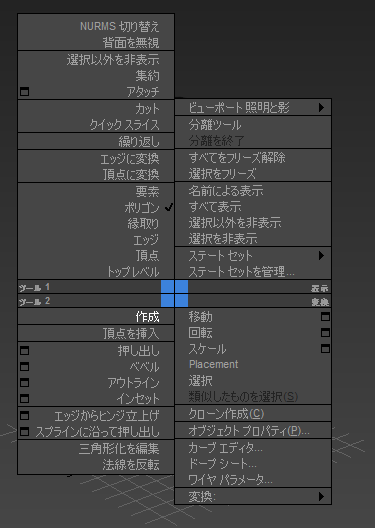
[ポリゴン](Polygon)サブオブジェクト レベルでの、編集可能ポリゴン オブジェクト用の既定のクアッド メニュー
変換
次のオプションは、[変換](Transform)から利用できます。
- 移動
-
オブジェクトを移動できます。メイン ツールバーの[選択して移動](Select And Move)をクリックした場合と同じ結果になります。
このメニューの[移動](Move)の右側にあるアイコンをクリックすると、[移動キー入力変換](Transform Type-In)が開きます。
- 回転
-
オブジェクトを回転できます。メイン ツールバーの[選択して回転](Select And Rotate)をクリックした場合と同じ結果になります。
このメニューの[回転](Rotate)の右側にあるアイコンをクリックすると、[キー入力変換](Transform Type-In)が開きます。
- スケール
-
オブジェクトをスケールできます。メイン ツールバーの[選択してスケール](Select And Scale)をクリックした場合と同じ結果になります。メイン ツールバーで、[選択してスケール](Select And Scale)フライアウト ボタンの 1 つがアクティブになっている場合は、クアッド メニューの[スケール](Scale)をクリックするとそのツールがアクティブになります。
このメニューの[スケール](Scale)の右側にあるアイコンをクリックすると、[キー入力変換](Transform Type-In)が開きます。
- 配置(Placement)
-
シーン内の他のオブジェクトに対してオブジェクトを移動および回転させることができます。メイン ツールバーの[選択して配置](Select and Place)をクリックした場合と同じ結果になります。
- 選択
-
オブジェクトを選択できます。
- 類似したものを選択
-
現在の選択に類似しているオブジェクトを自動的に選択します。「類似したものを選択」を参照してください。
- クローン作成
-
オブジェクトのクローンを作成できます。[編集](Edit)メニューの[クローン作成](Clone)を選択した場合と同じ結果になります。
- オブジェクト プロパティ
-
選択されているオブジェクトの[オブジェクト プロパティ](Object Properties)ダイアログ ボックスを開きます。このコマンドは、クアッド メニューを開いたときにオブジェクトを選択している場合にのみ使用可能です。
- カーブ エディタ
-
選択したオブジェクトを開いて、トラック ビュー階層の最上位に表示します。このコマンドは、クアッド メニューを開いたときにオブジェクトを選択している場合にのみ表示されます。
- ドープ シート
-
ドープ シートを開いて表示します。
- ワイヤ パラメータ
-
選択したオブジェクトからパラメータのワイヤリングを開始します。このコマンドは、クアッド メニューを開いたときにオブジェクトを選択している場合にのみ使用可能です。
- 変換
-
このサブメニューでは、選択したオブジェクトを編集可能メッシュ、編集可能パッチ、gPoly メッシュ、編集可能スプライン、NURBS サーフェス、または編集可能ポリゴンに変換できます。このコマンドは、クアッド メニューを開いたときにオブジェクトを選択している場合にのみ使用可能です。
表示
次のオプションは、[表示](Display)から利用できます。
- ビューポート ライティング と シャドウ
-
- [選択したライトのロック解除](Unlock Selected Lights)選択したライトのロックを解除します。
- [選択したライトをロック](Lock Selected Lights)選択したライトをロックします。
ライトをロックすると、ライトが影を付けるかどうかにかかわらず、ロックが解除されるまでライトはオンのままになります。 ライトをロックした状態で[選択したライトのみを表示](Display Only Selected Lights)または[選択したライトを自動表示](Auto Display Selected Lights)を選択しても、ライトはオフになりません。
- [選択したライトを自動表示](Auto Display Selected Lights) オンの場合、選択したライトの光は影付きのビューポートに自動的に表示されます。既定値ではチェックマークが付いていません。
このオプションは、ビューポートの環境設定の [ライトとシャドウ](Lighting And Shadows)パネル(従来のドライバ)または[ビジュアル スタイルと外観](Visual Style & Appearance)パネル(Nitrous ドライバ )の同じ名前のオプションに相当します。ここで設定を変更すると、[基本設定](Preferences)ダイアログ ボックスのアクティブな設定が変更されます。逆の場合も同様です。
注: 「ビューポートにおけるシャドウおよびその他のライトのプレビュー」も参照してください。 - 分離ツール
-
[分離ツール](Isolate Selection)では、シーンの他のオブジェクトを非表示にしながら、選択したオブジェクトを編集できます。
ヒント: これを使用すると、多数の選択のセットを効果的に探ることができます。 - 分離を終了
-
分離モードを終了します。
- すべてをフリーズ解除
-
フリーズされていたオブジェクトをすべてフリーズ解除します。
- 選択をフリーズ
-
選択されているすべてのオブジェクトをフリーズします。フリーズされたオブジェクトはビューポートに表示されますが、操作することはできません。
- 名前による表示
-
[シーンから選択](Select From Scene)ダイアログ ボックスを表示して、リストから表示したいオブジェクトを選択できます。
注: 非表示のレイヤにあるオブジェクトを表示することはできません。非表示のレイヤ上のオブジェクトを選択した場合、先にレイヤの非表示を解除することを指示するダイアログ ボックスが表示されます。 - すべて表示
-
すべての非表示オブジェクトを表示します。
- 選択以外を非表示
-
選択されていない表示可能なオブジェクトをすべて非表示にします。非表示オブジェクトはシーン内に存在しますが、ビューポートやレンダリングされたシーンには表示されません。
- 選択を非表示
-
選択したオブジェクトを非表示にします。
- ステート セット(State Sets)
-
[ステート セット](State Sets)を使用して作業するためのサブメニューを開きます。
- [オブジェクト](Objects)は[ステート セット](State Sets)の[オブジェクト](Objects)状態を切り替えます。
- [状態](States)は任意の現在の状態を一覧表示します。 状態をアクティブまたは非アクティブにするには、その名前をクリックします。
- [レコード アクティブ ステート セット](Record Active State Set)はアクティブな状態の記録を切り替えます。
- [新しいステート セットを作成](Create New State Set) は、[ステート セット](State Sets)リストに新しい状態を追加します。
- ステート セットを管理(Manage State Sets)
ツール
既定のクアッド メニューの左側の 2 つの領域は[ツール 1](Tools 1)および[ツール 2](Tools 2)と呼ばれます。これらの領域には、ライト、現在のサブオブジェクトレベルを含めた編集可能ジオメトリおよびカメラなど、さまざまなジオメトリおよびモディファイヤに固有のコマンドが含まれます。これらの領域は、クアッド メニューを開いたときに対応する項目のいずれかを選択している場合にのみ表示されます。
 [ジオメトリを編集](Edit Geometry)の[すべて表示](Unhide All)コマンドを使用します。
[ジオメトリを編集](Edit Geometry)の[すべて表示](Unhide All)コマンドを使用します。